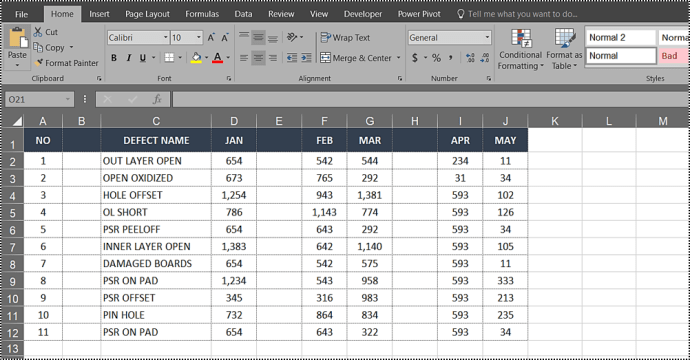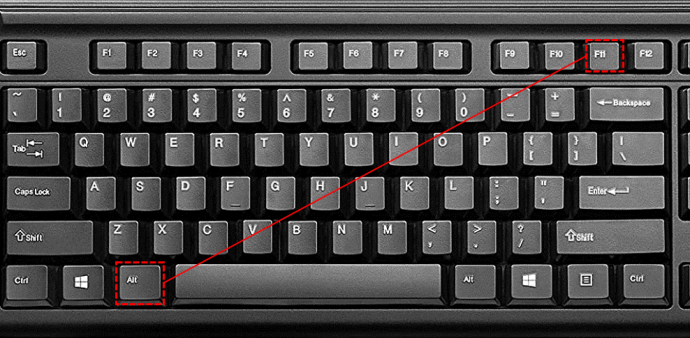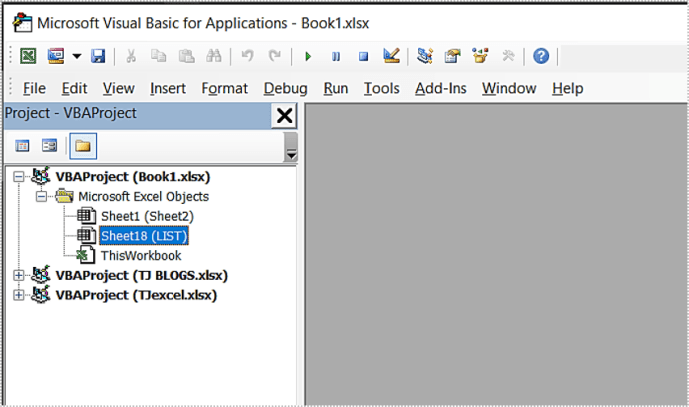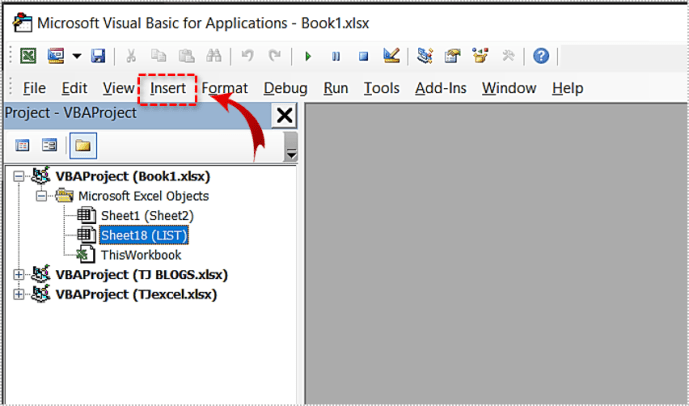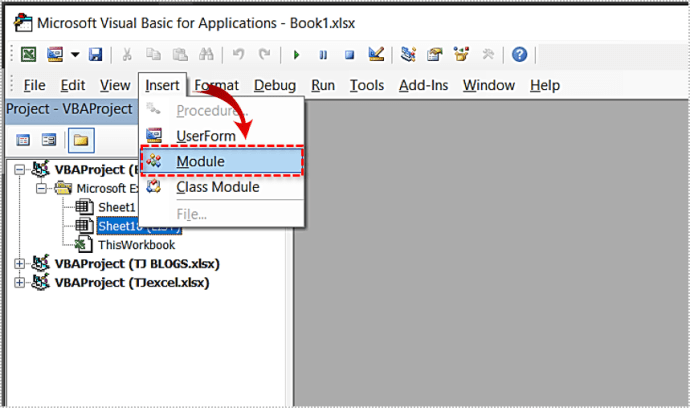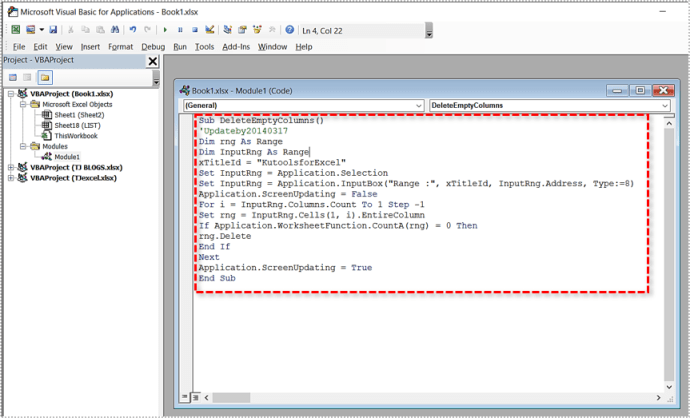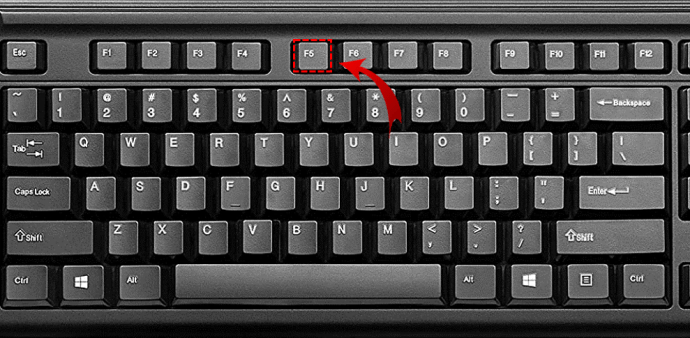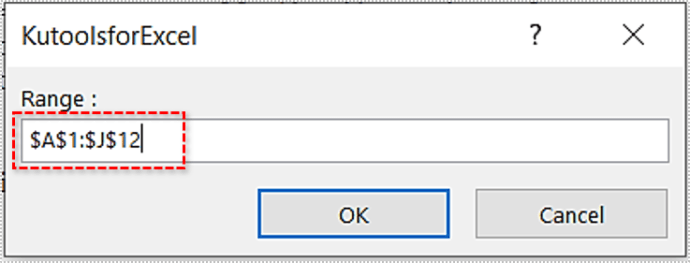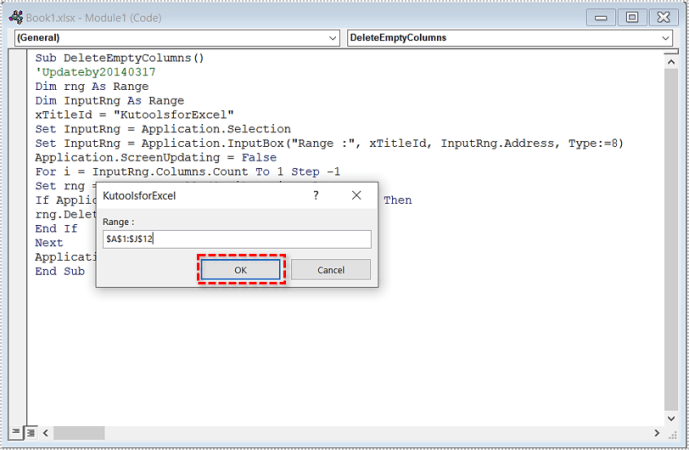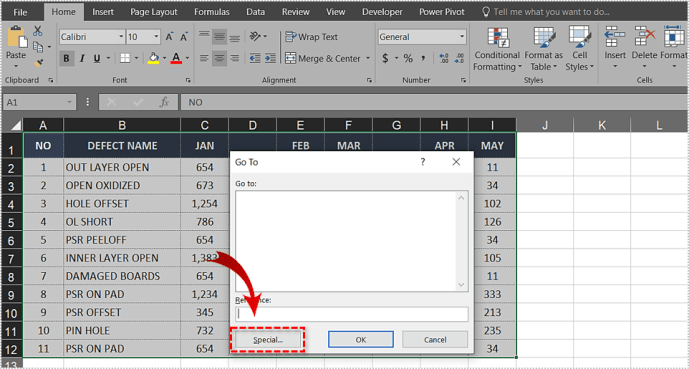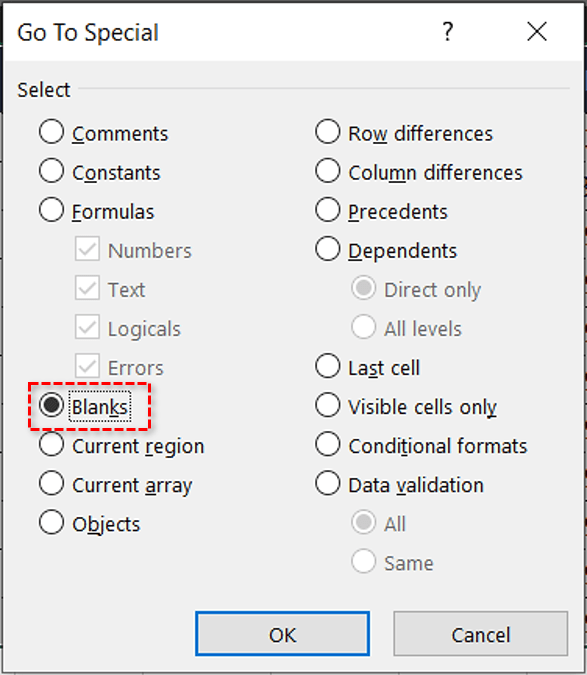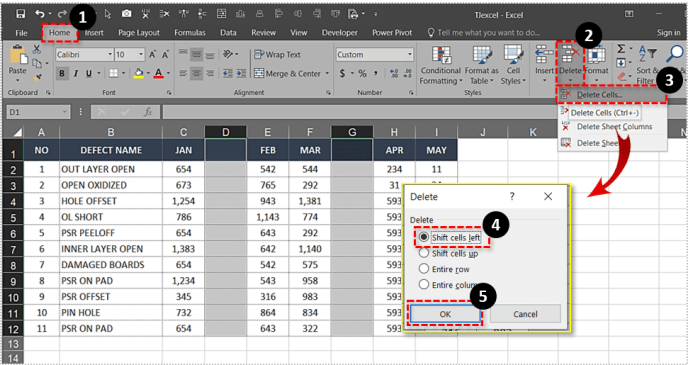Il existe plusieurs façons de supprimer des colonnes vides dans un fichier Microsoft Excel. Pourquoi auriez-vous besoin de faire cela ? - Simple.

De temps en temps, les données que vous importez à partir de pages Web peuvent entraîner l'apparition d'un grand nombre de colonnes même si elles ne sont pas utilisées. Vous voyez cela se produire avec les fichiers CSV et les fichiers .txt tout aussi souvent.
Lorsque cela se produit, la suppression manuelle de colonnes peut ne pas toujours être facile. Bien sûr, si vous n'avez que deux ou trois colonnes vides, vous pouvez les supprimer manuellement. Mais que se passe-t-il si votre projet importé crée 57 colonnes vides et non continues ? – Pour cela, vous aurez besoin d'un processus automatisé.
Utilisation de la macro VBA
La première méthode consiste à utiliser une macro VBA.
- Accédez à votre fichier Excel.
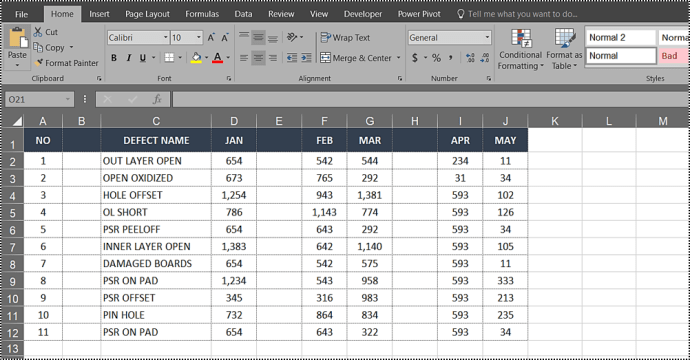
- Prise Alt + F11 ensemble.
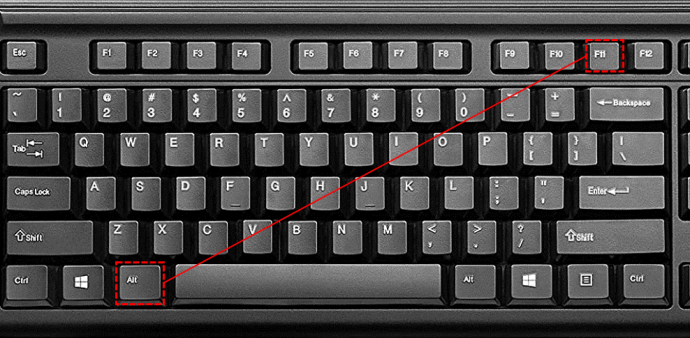
- Attendez que la fenêtre Microsoft Visual Basic pour Applications s'affiche.
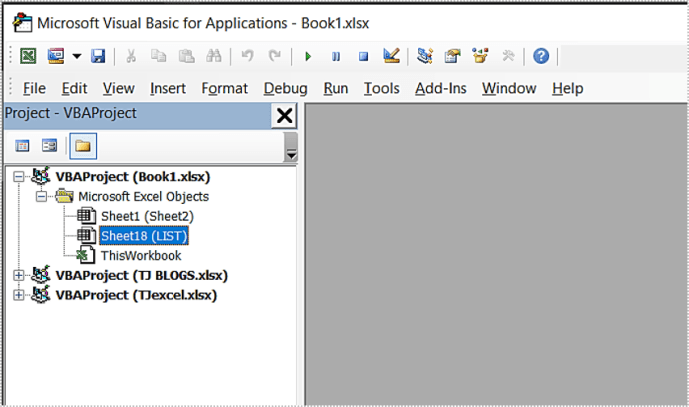
- Puis clique Insérer.
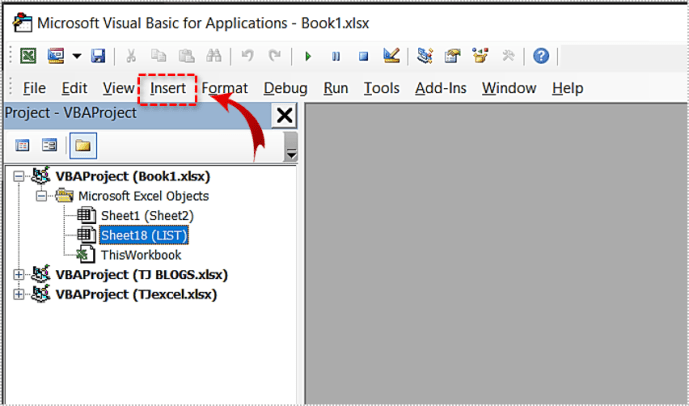
- Sélectionner Module.
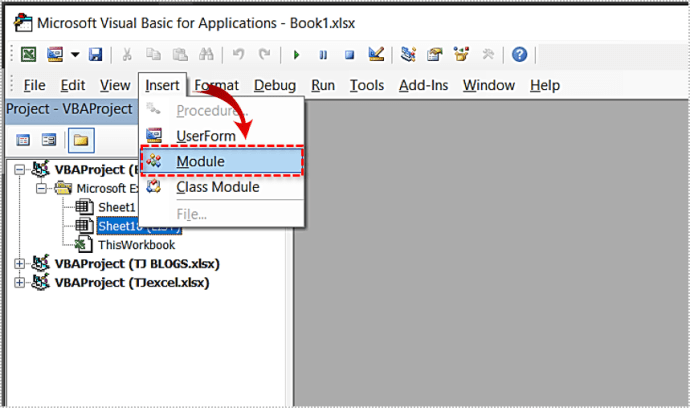
- Collez les lignes de code suivantes dans la fenêtre.
Sous SupprimerColonnes Vides()'Mise à jourpar20140317
Dim rng As Range
Dim InputRng As Range
xTitleId = "KutoolsforExcel"
Définir InputRng = Application.Selection
Définir InputRng = Application.InputBox("Plage :", xTitleId, InputRng.Address,Type :=8)Application.ScreenUpdating = Faux
Pour i = InputRng.Columns.Count To 1 Step -1
Définir rng = InputRng.Cells(1, i).EntireColumn
Si Application.WorksheetFunction.CountA(rng) = 0 Alors
rng.Supprimer
Fin si
Prochain
Application.ScreenUpdating = True
Fin du sous-marin
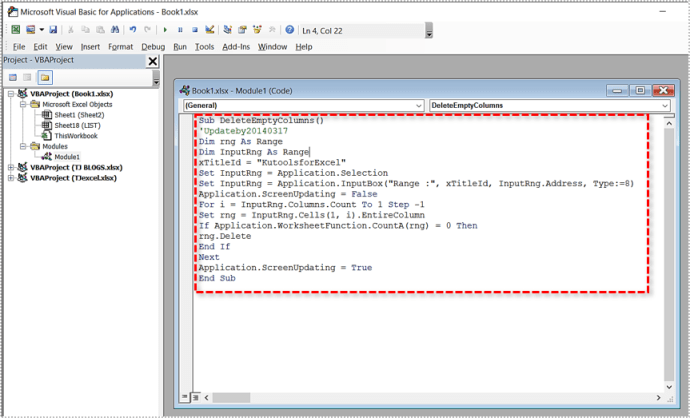
- presse F5 pour compiler et exécuter la macro.
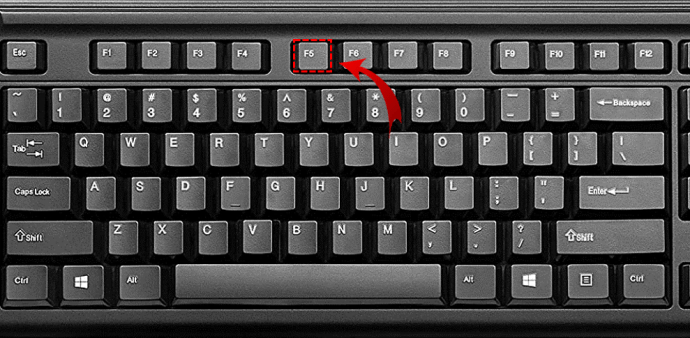
- Saisissez la plage de travail appropriée dans la fenêtre de dialogue.
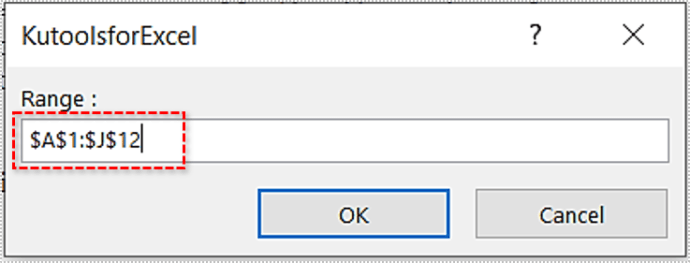
La plage de travail ou la plage de données est l'intervalle spécifique entre les colonnes que vous souhaitez cibler. Le format est $A$1 :$J$12. Les lettres correspondent à la colonne et les chiffres correspondent aux lignes.
Si vous faites glisser ceci avec votre souris ou en maintenant Décalage et à l'aide des touches fléchées, vous remarquerez que :
$A$1 – Coin supérieur
$J$12 – Coin inférieur
Vous ne pouvez pas sélectionner la plage de données avant de commencer à télécharger la macro car elle ne restera pas sélectionnée.
- presse d'accord.
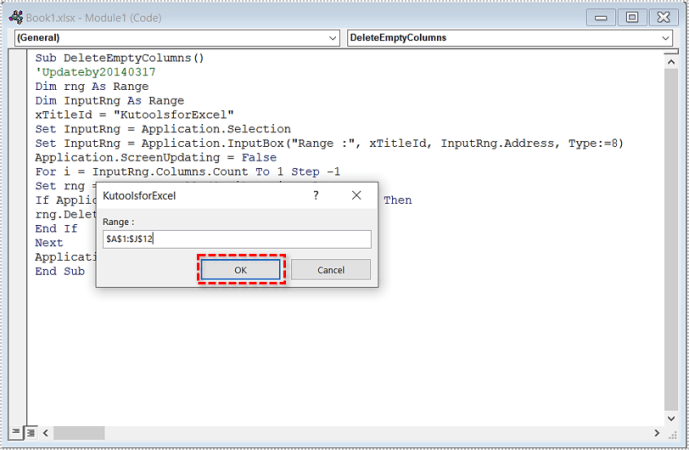
Après cela, toutes les colonnes vides doivent être effacées et toutes les colonnes remplies doivent être côte à côte.

Utilisation des outils Excel pour supprimer les colonnes vides
De toute évidence, Excel ne serait pas une telle puissance s'il n'avait pas de grandes capacités de tri. Vous pouvez utiliser le Effacer menu déroulant pour supprimer des lignes entières, des colonnes ou des cellules vides.
- Sélectionnez d'abord la plage de données et appuyez sur F5.
- Puis clique Spécial.
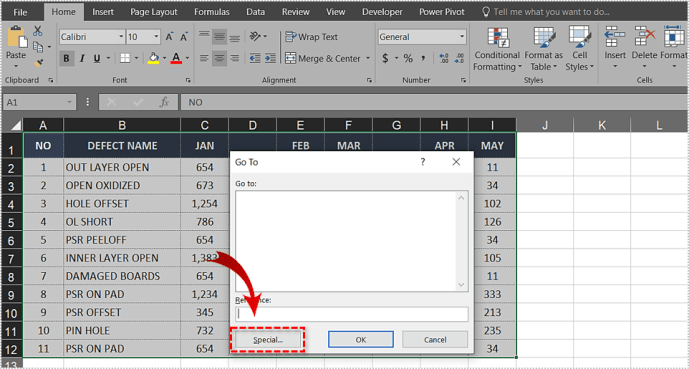
- Maintenant, sélectionnez le Blancs option.
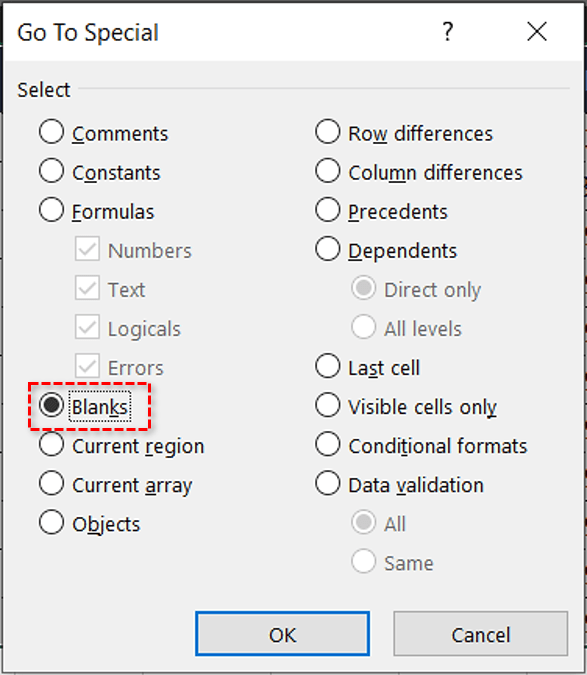
- Cliquez sur d'accord (Cette sélection garantira que toutes les cellules vides sont sélectionnées dans la plage ciblée).
- Aller à Accueil languette.
- Sélectionnez le Effacer menu déroulant sous le groupe d'outils Cellules.
- Sélectionner Supprimer des cellules.
- Sélectionner Décaler les cellules vers la gauche pour retirer et réorganiser les colonnes.
- Cliquez sur d'accord.
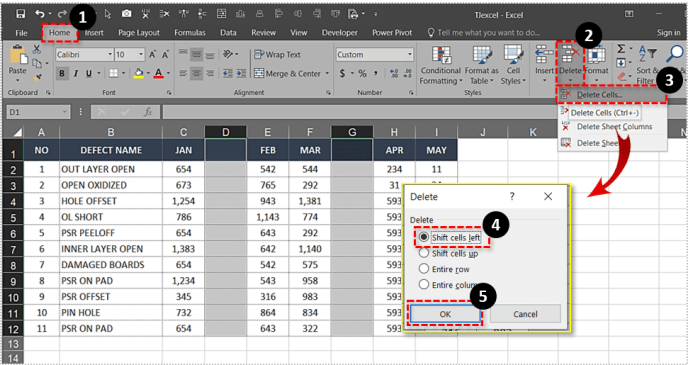
Maintenant, les cellules vides des colonnes vides auraient dû disparaître et toutes les autres lignes seraient rapprochées.

Vous pouvez utiliser la même approche pour supprimer des lignes entières. Cependant, au lieu de déplacer les cellules vers la gauche, vous sélectionnez l'autre option.
Sélectionner Décaler les cellules vers le haut pour supprimer et réorganiser les rangées.

Selon la version d'Excel que vous utilisez, vous pouvez obtenir des formulations différentes. Mais dans tous les cas, les deux premières options du menu Supprimer les cellules sont toujours les mêmes.
Cette méthode ne supprime plus toutes les cellules vides de la sélection. Avant Excel 2013, cela supprimait par inadvertance même les lignes vides, ce qui gâcherait généralement le tri.
Maintenant, le problème ne se produit plus. Par conséquent, si vous souhaitez également supprimer les lignes, vous pouvez le faire en sélectionnant à nouveau la plage de données et en suivant les étapes précédentes. Ensuite, sélectionnez simplement pour déplacer ou supprimer les cellules vers le haut au lieu de la gauche.
Supprimer des colonnes vides sur Android
Bien que le processus soit similaire pour supprimer des colonnes vides dans Excel sur Windows, Mac et Android, voici un aperçu rapide de la procédure à suivre sur Android.
- Ouvrez la feuille de calcul Excel que vous souhaitez modifier et en haut de l'en-tête de colonne que vous souhaitez modifier.
- Maintenant, sélectionnez Effacer dans le menu qui s'affiche.
Autres tâches de tri faciles à effectuer
Bien que techniquement l'utilisation de la barre d'outils Excel pour supprimer des colonnes et des lignes vides semble plus facile, la méthode de macro VBA est infaillible, ce qui signifie que vous pouvez l'utiliser même dans les anciennes versions de Microsoft Excel.
En utilisant le même module VBA ou le même menu de fonctions Aller à, vous pouvez faire bien plus dans Excel. Vous avez certaines formules qui ne sont plus d'actualité ? – Vous pouvez également les supprimer ou les réorganiser en conséquence.
Vous pouvez également supprimer les commentaires inutiles ou tous les commentaires de votre projet si vous ne souhaitez pas qu'ils apparaissent lors de votre présentation. Regardez dans VBA si vous voulez être un utilisateur expérimenté d'Excel.
Une dernière pensée
Au fil des ans, un large éventail de modules complémentaires sont apparus en ligne. Certains d'entre eux vous permettent de prendre encore plus de raccourcis lors du tri de grandes feuilles de calcul. Cependant, ces applications sont rarement gratuites et ne valent pas la peine pour des tâches simples telles que la suppression de lignes, de cellules et de colonnes vides.
En outre, si c'était si difficile, Microsoft aurait désormais simplifié le processus ou créé des guides encore plus complets sur le tri Excel.